Ubuntu 更改桌面主題 Gnome, Theme, Tweak
這篇主要介紹如何更換UBUNTU的桌面,ICON, 主題
1. 先安裝必要的工具 Tweak tool
sudo add-apt-repository universe
sudo apt install gnome-tweak-tool
sudo apt install gnome-shell-extensions
或者可以直接在software center搜尋tweak直接安裝
安裝完後直接下指令gnome-tweaks 就可以打開設定視窗了
以下視窗是我設定好主題的視窗:
2. 安裝我們想要的主題
sudo add-apt-repository ppa:communitheme/ppa
sudo apt update
sudo apt install ubuntu-communitheme-session
sudo add-apt-repository ppa:system76/pop
sudo apt update
sudo apt install gnome-session-flashback
sudo apt install pop-gtk-theme
sudo apt install pop-theme
以上主要安裝了Yaru, pop兩個主題。
也可以直接去look up 網站下載主題
像我有多下載了 Flat-Remix:
將下載下來的主題放在~/.Theme資料夾底下,Tweak-tool才會讀得到(如果沒有這個資料夾請自建一個.themes),重新打開Tweak在Appearance - > Shell裡可以設定成Flat-Remix。下圖是我把下載好的Flat-Remix的主題放到.themes的示意圖:
3. 下載,並改變task bar 至下置的介面
在做完以上的操作後,有看到一些介面是把本來UBUNTU的上置BAR改到下面的,並把本來在左手邊的task bar一併整合到下面
我看完後很喜歡,找到了一個方法可以把它改到下面來的介面
先一併安裝幾個東西(主要是gnome-shell-extension-dash-to-panel):
sudo apt install gnome-shell-extension-dash-to-panel gnome-tweaks adwaita-icon-theme-full
安裝完後可以在tweak裡看到設定並把Dash to panel打開:
長按主按扭可以設定一些BAR的參數,如下圖:
點選Dash to Panel Settings會跳出以下視窗供我們設定:
以下是我設定完全部參數後的圖(Appearance與Extensions設定請參考上面的圖):
參考 references:
tweak tool
Yaru
gnome theme download from look up
download pop theme see from
wallpaper from
Dash to panel
Others
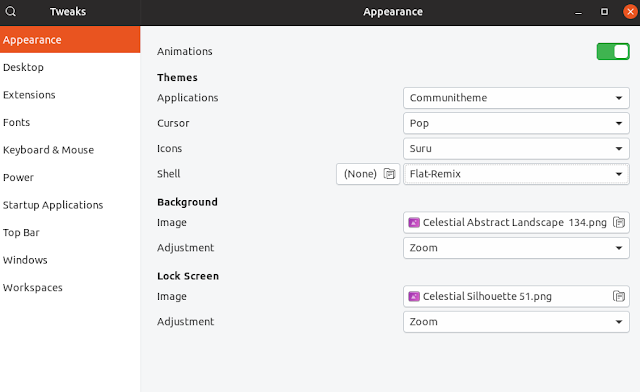







留言
張貼留言